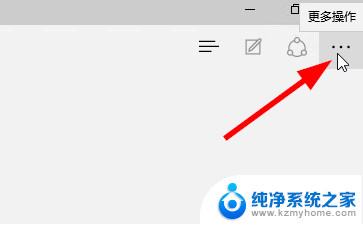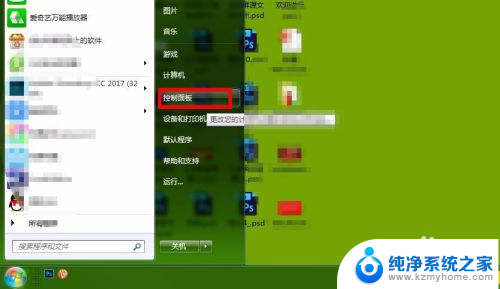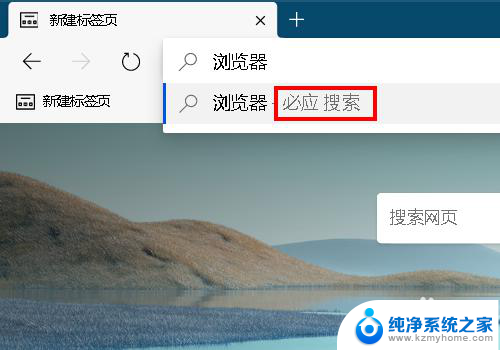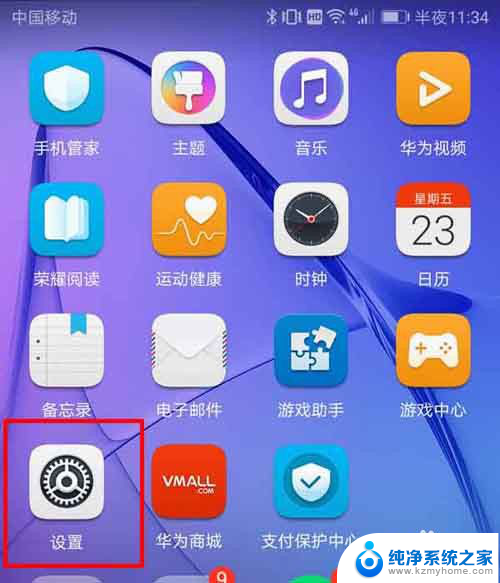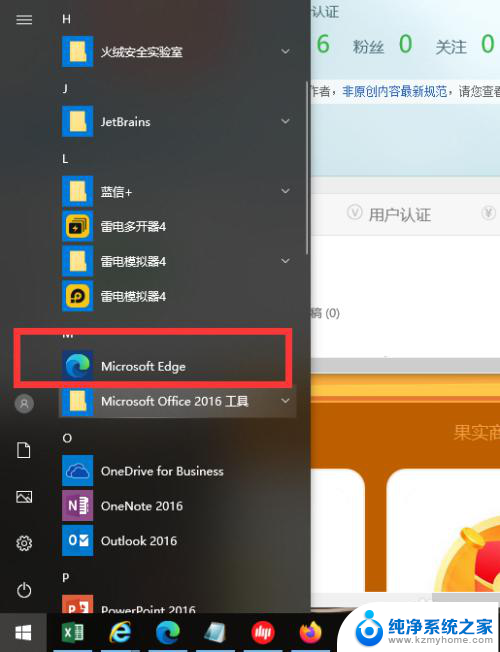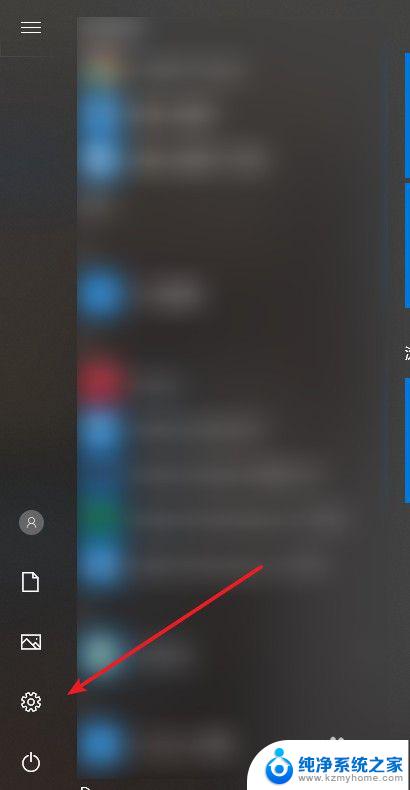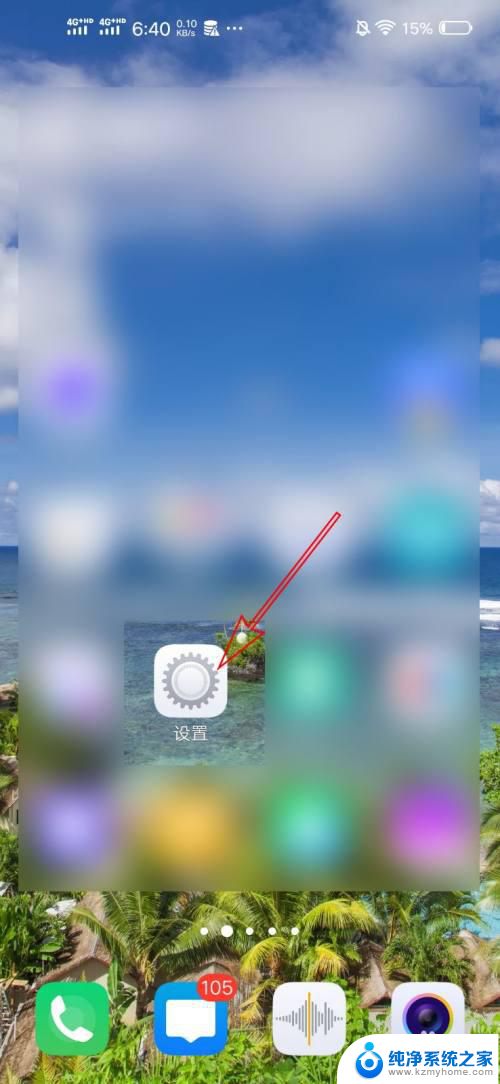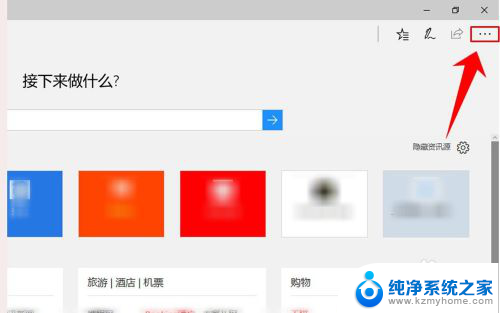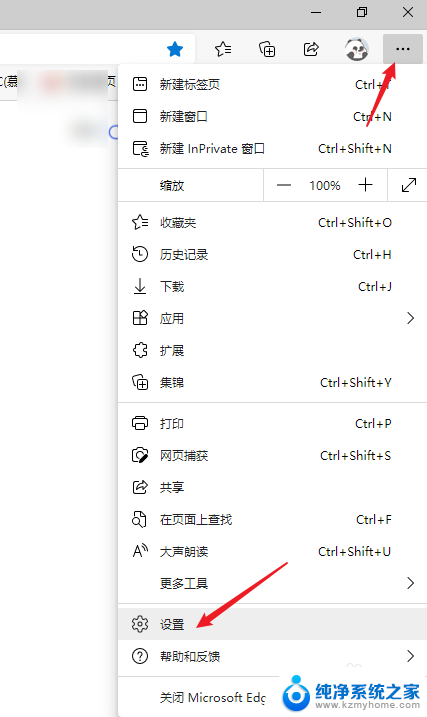edge浏览器设置默认浏览器 如何在Edge中设置默认浏览器
更新时间:2024-03-30 17:02:25作者:yang
Edge浏览器作为微软最新推出的浏览器,功能强大且操作简便,但在使用过程中,有时用户可能希望将其设置为默认浏览器,那么在Edge浏览器中,如何快速简单地设置默认浏览器呢?下面我们就来详细介绍一下。
具体方法:
1.
打开浏览器,点击右上角“设置及其他”按钮。如图:
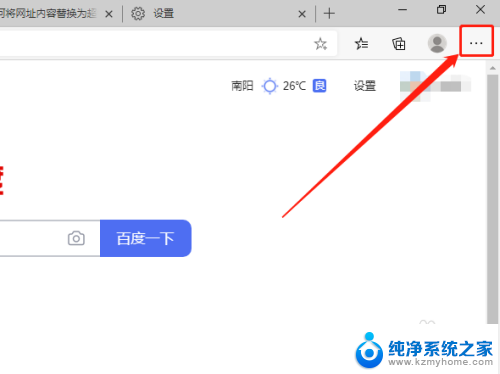
2.
在下拉菜单中,点击设置选项。如图:
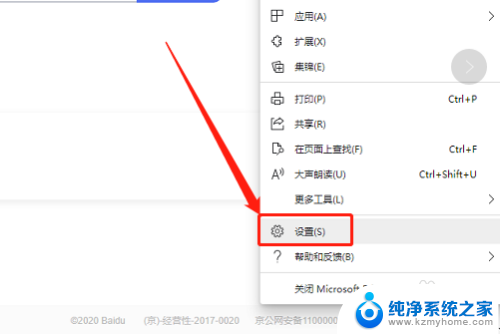
3.
在左侧,点击“默认浏览器”选项。如图:
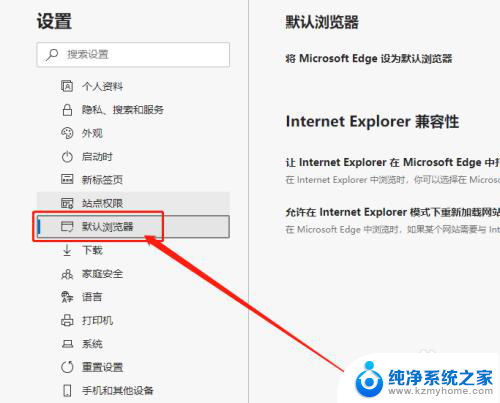
4.在“默认浏览器”中,右侧点击“设置默认值”选项。如图:
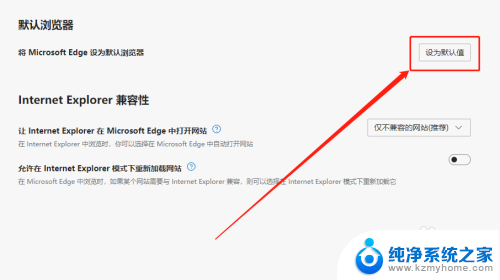
5.在系统弹出框,设置默认浏览器即可。如图:
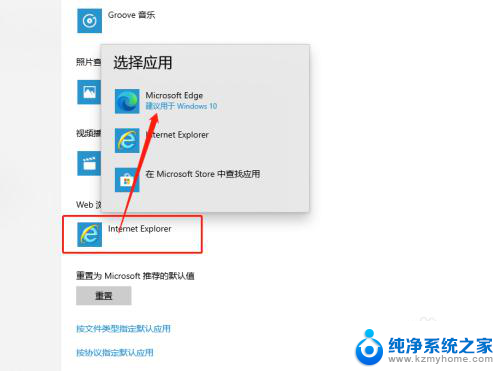
以上是关于如何设置 Edge 浏览器为默认浏览器的全部内容,如果您遇到这个问题,可以按照以上方法进行解决,希望这对大家有所帮助。